Daten exportieren
Wir sind der Meinung, dass deine Daten wirklich dir gehören. Deshalb steht die Datenexport-Funktion allen Nutzern zur Verfügung, einschließlich derjenigen mit dem kostenlosen Plan. Wir möchten, dass du die volle Kontrolle über deine Finanzinformationen hast, egal für welchen Plan du dich entscheidest.
Das Exportieren deiner Daten aus der App ist einfach und ermöglicht es dir, ein Backup zu erstellen oder deine Finanzinformationen mit anderen zu teilen. Hier ist eine Schritt-für-Schritt-Anleitung, um dir beim Export deiner Daten zu helfen:
Schritt 1: Zugriff auf den Profilbereich
Öffne die App.
Tippe auf das Mehr-Symbol unten rechts auf deinem Bildschirm.
Wähle im Menü Profil, um zu deinen Profileinstellungen zu gelangen.
Schritt 2: Zum Datenexport navigieren
Scrolle im Profil-Bereich nach unten und tippe auf Daten exportieren.
Du wirst mehrere Optionen sehen, um deinen Export anzupassen.
Schritt 3: Export-Einstellungen konfigurieren
Konten: Wähle die Konten aus, die du im Export einschließen möchtest. Standardmäßig sind alle Konten ausgewählt.
Von-Datum / Bis-Datum: Wenn du Daten für einen bestimmten Zeitraum exportieren möchtest, lege das Start- und Enddatum fest.
Export-Filter: Wähle die Arten von Daten, die du exportieren möchtest, wie z.B.:
Bevorstehende Transaktionen
Ausgaben
Einnahmen
Überweisungen
Geld umverteilen
Schritt 4: Exportieren und Teilen der Daten
Sobald du deine Exporteinstellungen konfiguriert hast, tippe auf das Häkchen oben rechts auf dem Bildschirm, um den Export zu starten.
Die App generiert eine
.csv-Datei mit deinen Daten.Du hast dann die Möglichkeit, diese Datei zu teilen, z.B. über Drive oder Gmail.
Schritt 5: Exportierte Datei speichern oder teilen
Wähle deine bevorzugte Methode, um die Datei zu speichern oder sie direkt zu teilen. Wenn du Drive wählst, wird die Datei in deinem Google Drive hochgeladen. Wenn du Gmail wählst, wird die Datei als Anhang in eine neue E-Mail eingefügt.
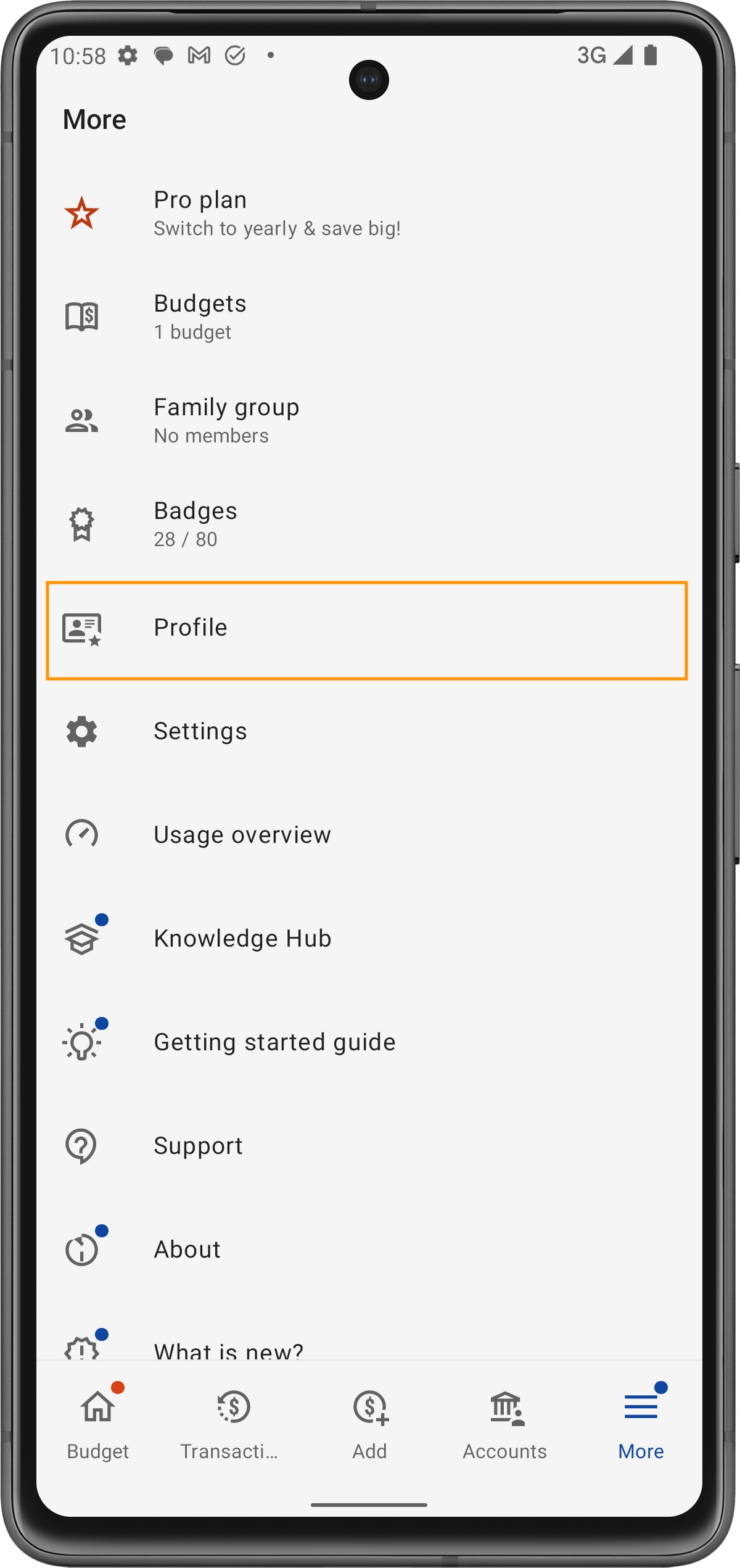
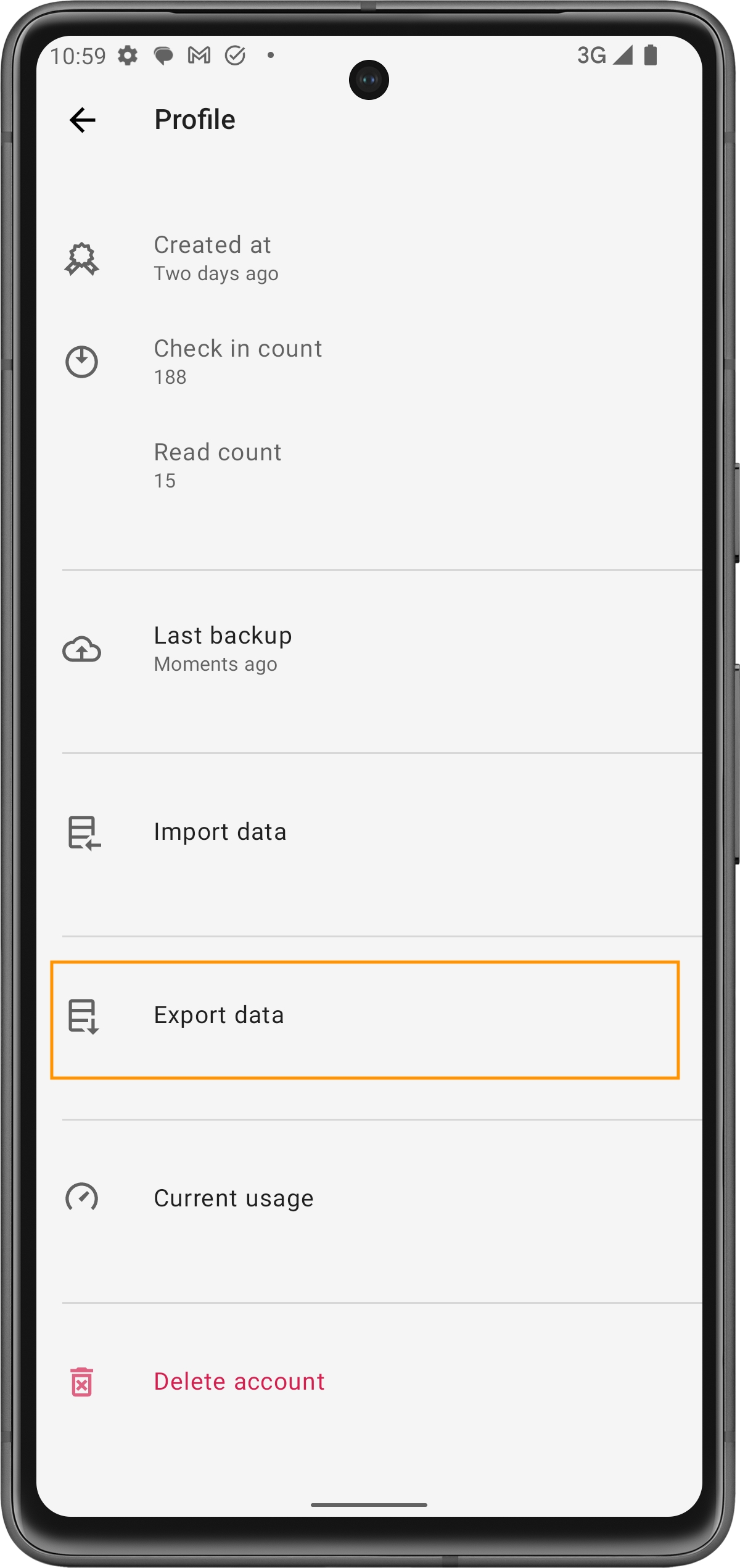
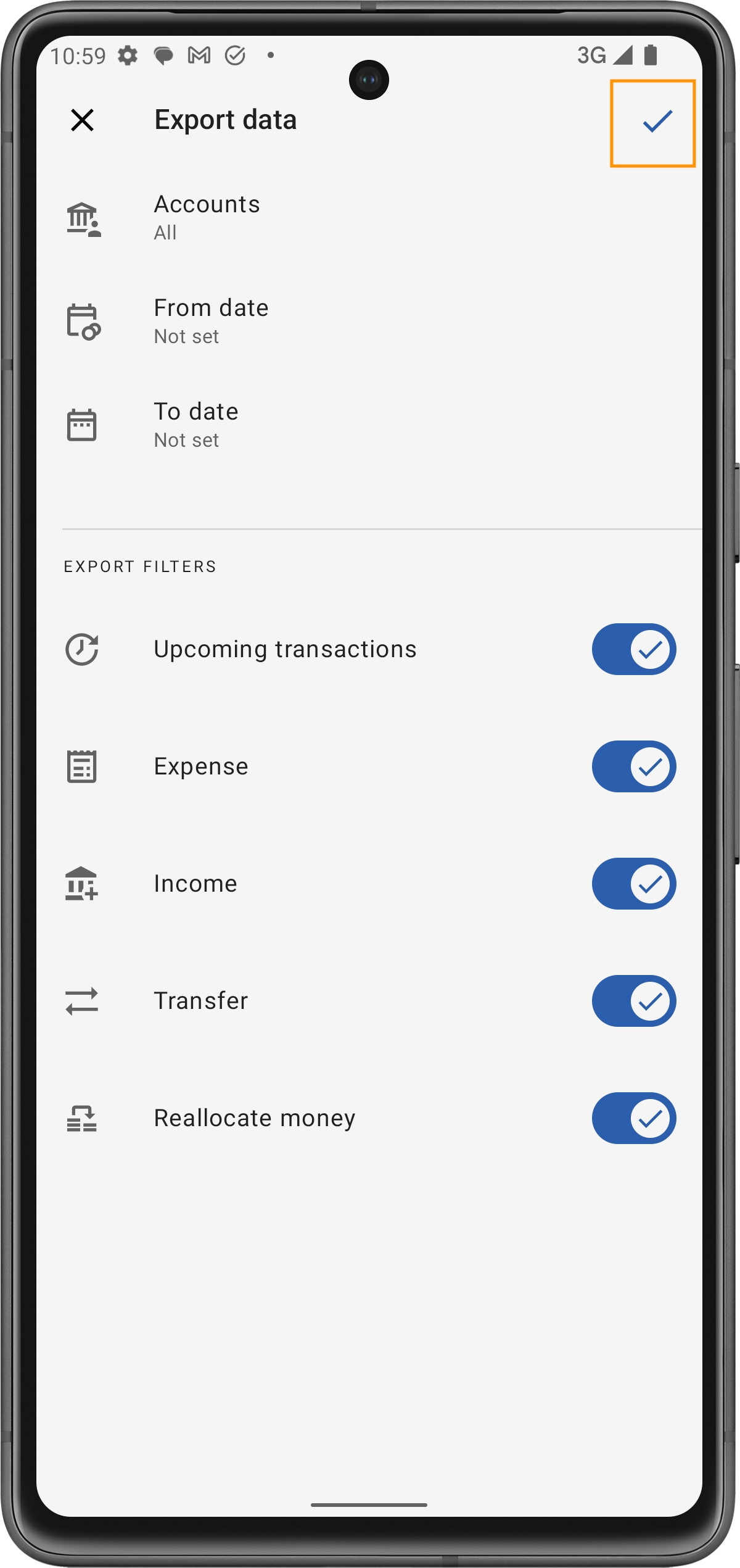
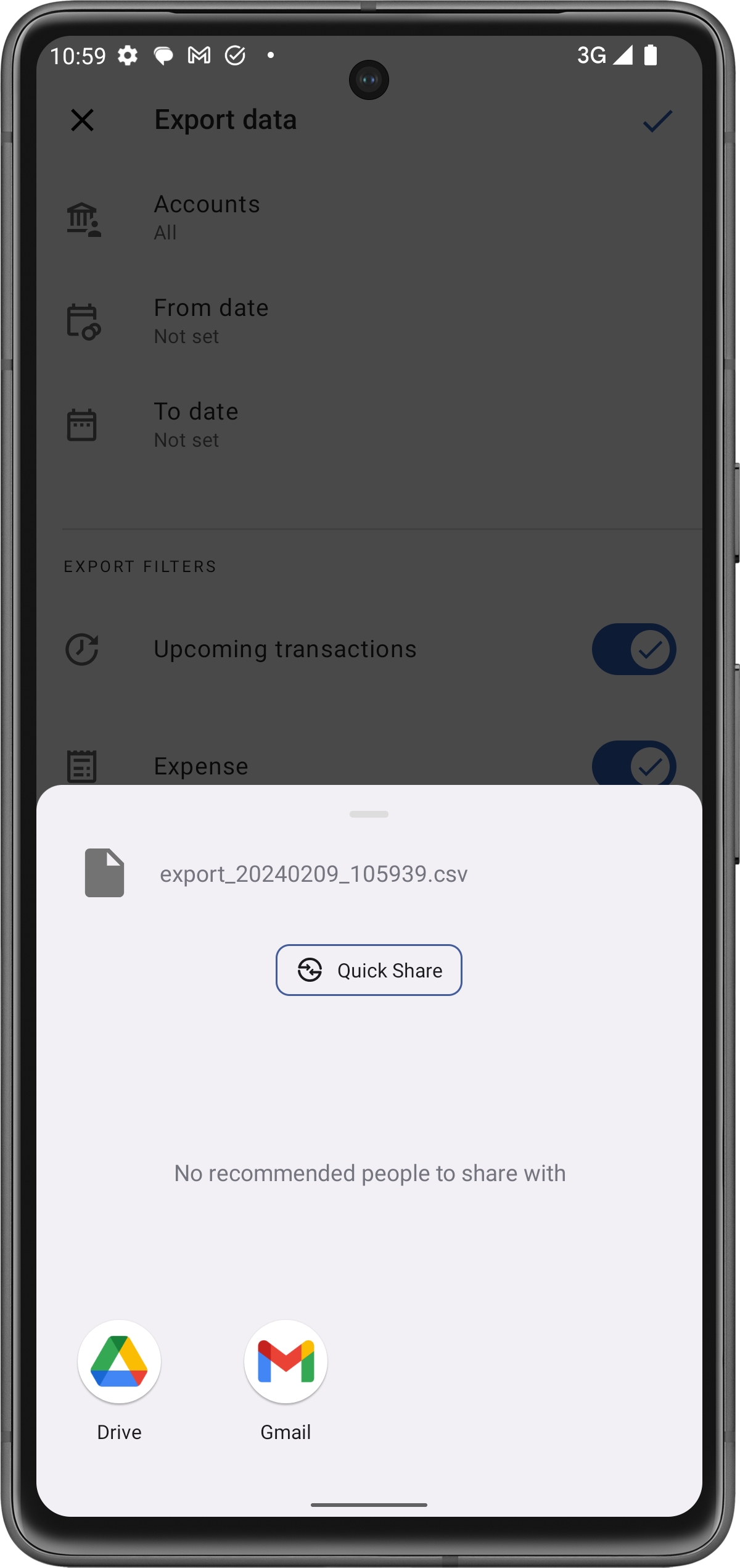

Dieser Prozess stellt sicher, dass du immer ein Backup deiner Finanzdaten hast oder sie bei Bedarf einfach teilen kannst.
Last updated
Was this helpful?